Содержание:
Способ 1: Отключение режима запрета на запись
Многие карты памяти формата SD (и соответствующие адаптеры для карточек меньшего размера) имеют режим аппаратного запрета на перезапись, который реализован в виде рычажка на корпусе устройства.
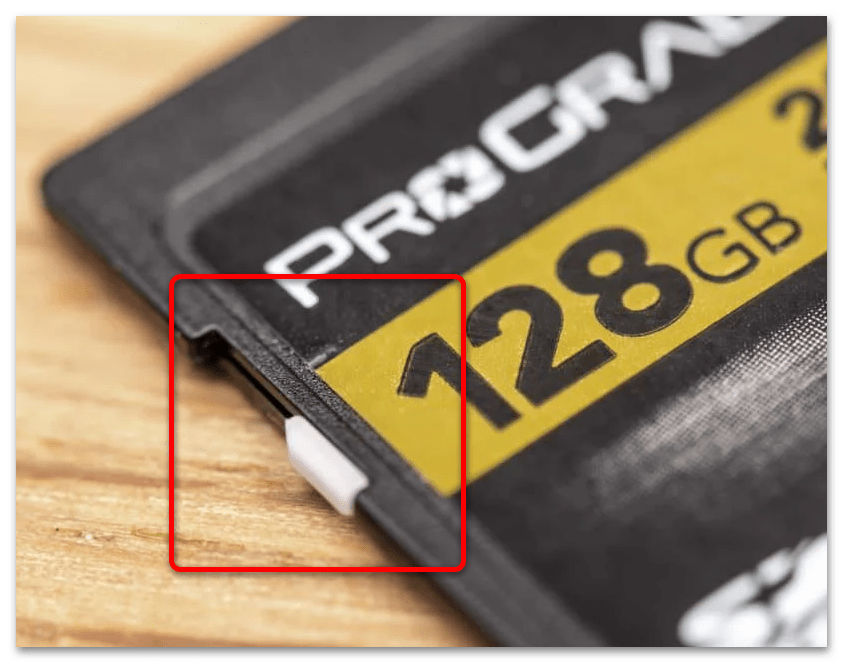
Если переключатель находится в положении «Lock», это означает, что данные на носителе невозможно отредактировать, в том числе и удалить. Так что первым делом стоит выключить эту функцию, переведя рычажок в верхнее положение. Если же накопитель по-прежнему сообщает, что он находится в режиме защиты от записи, переходите к Способу 5.
Способ 1: Изменение свойств диска
Основной программной причиной рассматриваемой проблемы является ограничение доступа к данным в свойствах диска. Устранить это можно только посредством компьютера с Windows, последовательность действий следующая:
- Вытащите карту памяти из устройства и подключите к ПК или ноутбуку. Для последнего доступны несколько вариантов – например, в большинстве современных девайсов присутствует слот для SD-карточек, куда можно вставить и microSD посредством адаптера. В настольных компьютерах нужно использовать кардридер – как встроенный в переднюю панель, так и внешний, подключаемый по USB. Последний также можно задействовать и на лэптопе.
- Подождите, пока накопитель определится системой, далее откройте «Компьютер»/«Этот компьютер», затем в разделе «Устройства и диски» найдите вашу карту памяти, кликните по ней правой кнопкой мыши (ПКМ) и выберите пункт «Свойства».
- Перейдите на вкладку «Доступ», где воспользуйтесь кнопкой «Расширенная настройка».
Примечание. Для работы этой функции ваша учётная запись должна обладать правами администратора!
Подробнее: Как получить права администратора в Windows 7 / Windows 10
- Отметьте опцию «Открыть общий доступ», затем нажмите «Применить» и «ОК», закройте окна свойств.

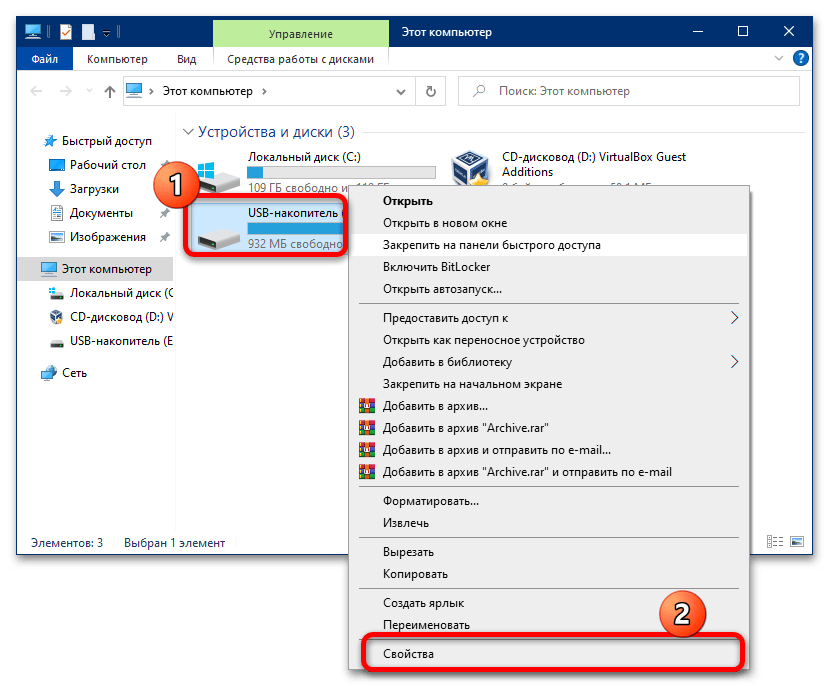


Переподключите карточку к компьютеру и попробуйте удалить нежелательные файлы – теперь операция должна завершиться успешно.
Способ 2: Отключение параметра «Только для чтения»
Возможно такое, что файлы, которые вы хотите удалить, помечены как только для чтения. Обычно при попытке стирания таких данных ОС сообщает вам об этом, но в случае сбоев предупреждение может и не появляться. Чтобы проверить и устранить проблему, проделайте следующее:
- Подключите карту памяти к компьютеру и откройте её.
- Найдите один из проблемных файлов, кликните по нему ПКМ и выберите «Свойства».
- Взгляните на область, отмеченную на скриншоте ниже. Если увидите, что напротив опции «Только для чтения» присутствует отметка, снимите её, затем нажмите «Применить» и «ОК».
- Повторите действия предыдущего шага для всех остальных файлов, которые не получалось удалить, после чего попробуйте их стереть. Также в целях профилактики можно переподключить носитель – нередко это требуется для правильного переопределения атрибутов системой.
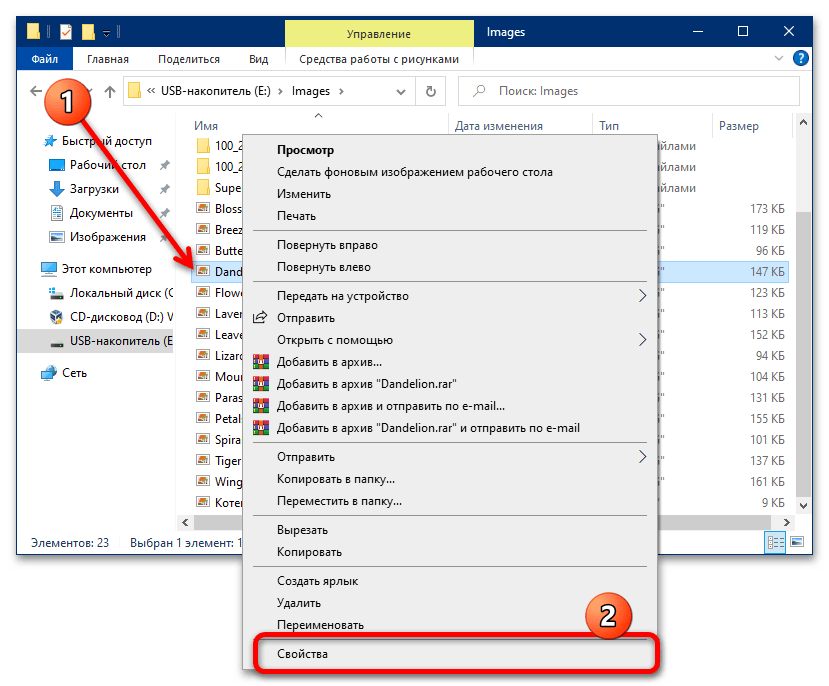

Способ 3: Форматирование
Если предыдущий метод оказался неэффективен, стоит перейти к более радикальным решениям, первое из которых – полное форматирование устройства памяти.
Важно! В процессе будет удалено всё содержимое карты, поэтому обязательно скопируйте с неё все важные данные!
- Первым делом стоит попробовать выполнить операцию на компьютере. Подключите вашу карту к нему (как это сделать, рассказано в Способе 1), откройте её контекстное меню и выберите в нём «Форматировать».
В следующем окошке снимите галочку с опции «Быстрое (очистка оглавления)», остальные настройки не трогайте. Кликните «Начать» и ожидайте, пока процедура завершится.
- Эффективным будет и форматирование карты памяти средствами гаджета, в который она вставлена. Например, в Android новейших версий это делается посредством приложения «Файлы»: запустите его, вызовите меню, тапнув по кнопке с тремя полосками, затем выберите требуемый накопитель.
Тапните по трём точкам для вызова меню, в котором воспользуйтесь пунктом «Настройки хранилища».
Нажмите «Форматировать» и подтвердите операцию.
- Если сбойное устройство устанавливается в фотокамеру, в большинстве из них присутствуют средства форматирования – пример использования таковых найдёте в статье далее.
Подробнее: Что делать, если карта памяти не определяется фотоаппаратом

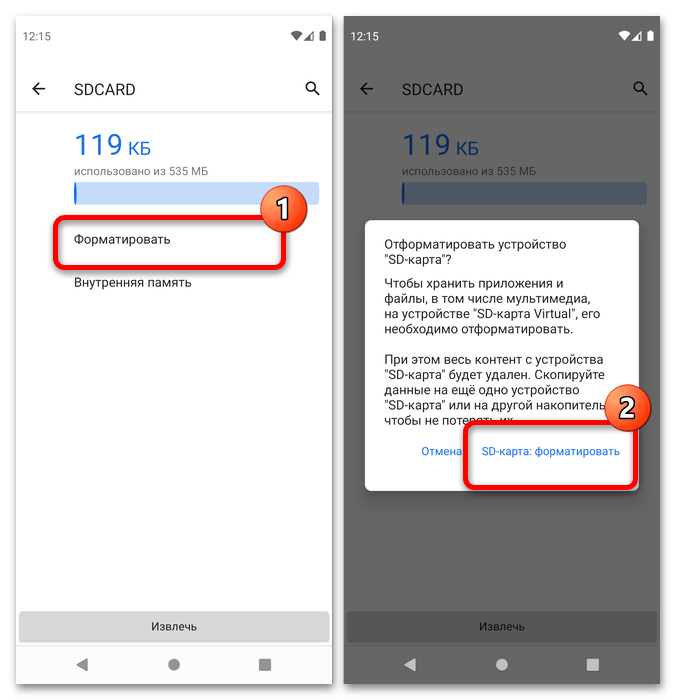

Как правило, стирание информации с карты помогает устранить проблему.
Способ 4: Низкоуровневое форматирование
Иногда обычной очистки содержимого бывает недостаточно, и даже после полного стирания файлы по-прежнему не получается удалить. В таком случае стоит попробовать выполнить процедуру низкоуровневого форматирования, обеспечивающую полное затирание пользовательской информации и позволяющую восстановить заводские значения в накопителе. Так как с точки зрения операционной системы карта памяти и флешка – понятия равнозначные, в выполнении требуемой процедуры поможет следующая статья.
Подробнее: Как выполнить низкоуровневое форматирование флешки
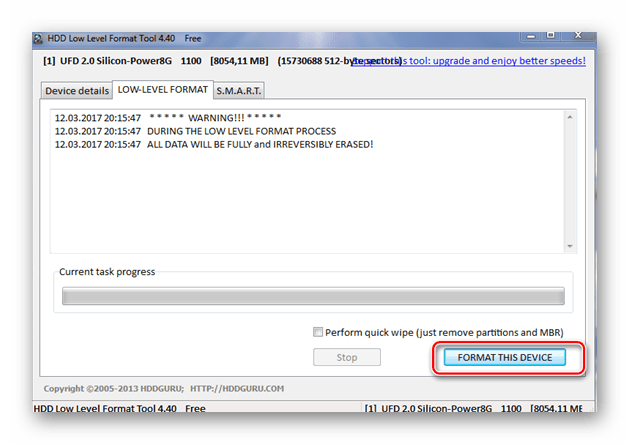
Способ 5: Восстановление карты
Самый тяжёлый случай – из-за сбоев питания контроллер карты перешёл в режим только для чтения, который убрать не очень просто. Впрочем, в решении этой проблемы способен помочь софт от производителя: в большинстве подобных приложений реализована функция сброса микросхемы к заводскому значению. ПО от флешек подходит и к карточкам памяти, так что руководства далее актуальны и для них.
Подробнее: Способы восстановления флеш-накопителей
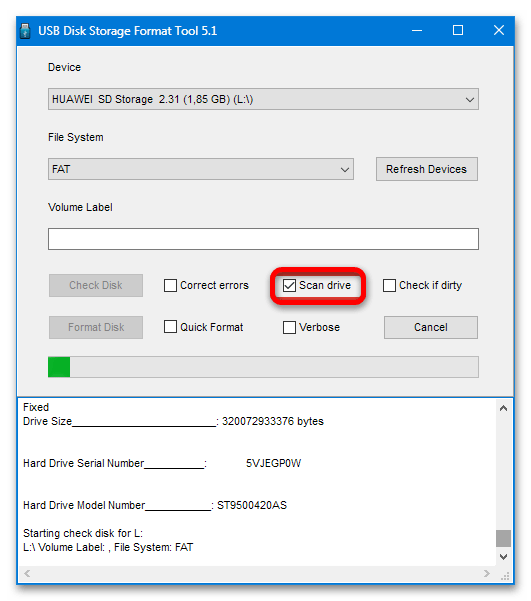
Но иногда даже такие программы бессильны. Это означает, что восстановить работоспособность устройства можно только с помощью специализированного оборудования. Если вам это важно, обратитесь в сервисный центр, в противном случае просто приобретите новый накопитель.
 Наш Telegram каналТолько полезная информация
Наш Telegram каналТолько полезная информация
 Проверка совместимости видеокарты с материнской платой
Проверка совместимости видеокарты с материнской платой
 Отключаем процесс «Бездействие системы»
Отключаем процесс «Бездействие системы»
 Исправление ошибки «CPU fan error Press F1» при загрузке компьютера
Исправление ошибки «CPU fan error Press F1» при загрузке компьютера
 Установка и снятие процессорного кулера
Установка и снятие процессорного кулера
 SSD или HDD: выбор лучшего накопителя для ПК и ноутбука
SSD или HDD: выбор лучшего накопителя для ПК и ноутбука
 Что делает процессор в играх
Что делает процессор в играх
 Принцип работы современного компьютерного процессора
Принцип работы современного компьютерного процессора
 Устройство современного процессора компьютера
Устройство современного процессора компьютера
 Обновляем драйвера видеокарты NVIDIA
Обновляем драйвера видеокарты NVIDIA
 Замена жесткого диска на ПК и на ноутбуке
Замена жесткого диска на ПК и на ноутбуке
 Как самостоятельно разобрать жесткий диск
Как самостоятельно разобрать жесткий диск
 Увеличиваем память встроенной графики
Увеличиваем память встроенной графики
 Поиск и устранение неисправностей видеокарты
Поиск и устранение неисправностей видеокарты
 Как сделать внешний накопитель из жесткого диска
Как сделать внешний накопитель из жесткого диска
 Способы удаления разделов жесткого диска
Способы удаления разделов жесткого диска
 Проверяем совместимость оперативной памяти и материнской платы
Проверяем совместимость оперативной памяти и материнской платы
 Запуск блока питания без материнской платы
Запуск блока питания без материнской платы
 Замена материнской платы
Замена материнской платы
 Определяем количество ядер в процессоре
Определяем количество ядер в процессоре
 Подбираем материнскую плату к процессору
Подбираем материнскую плату к процессору lumpics.ru
lumpics.ru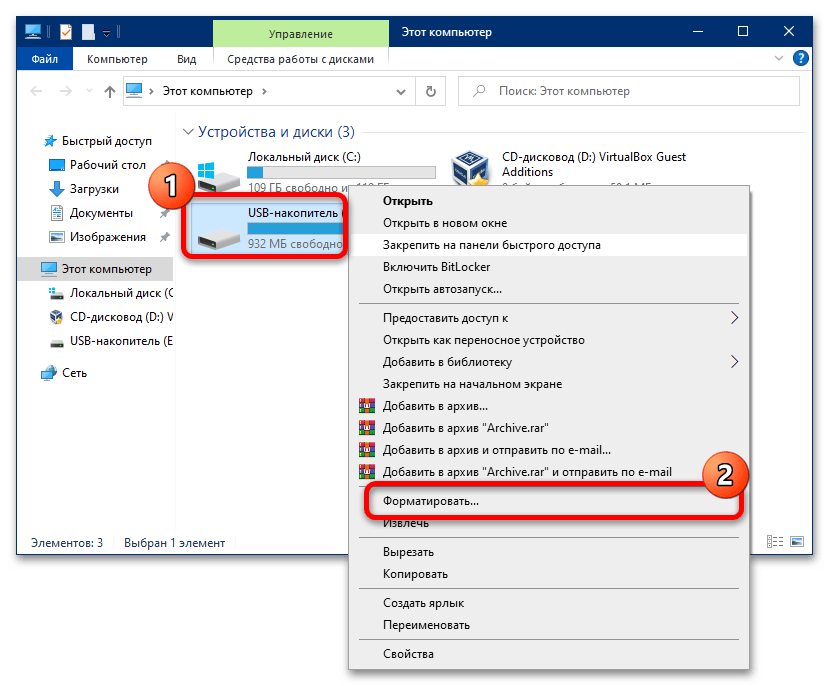
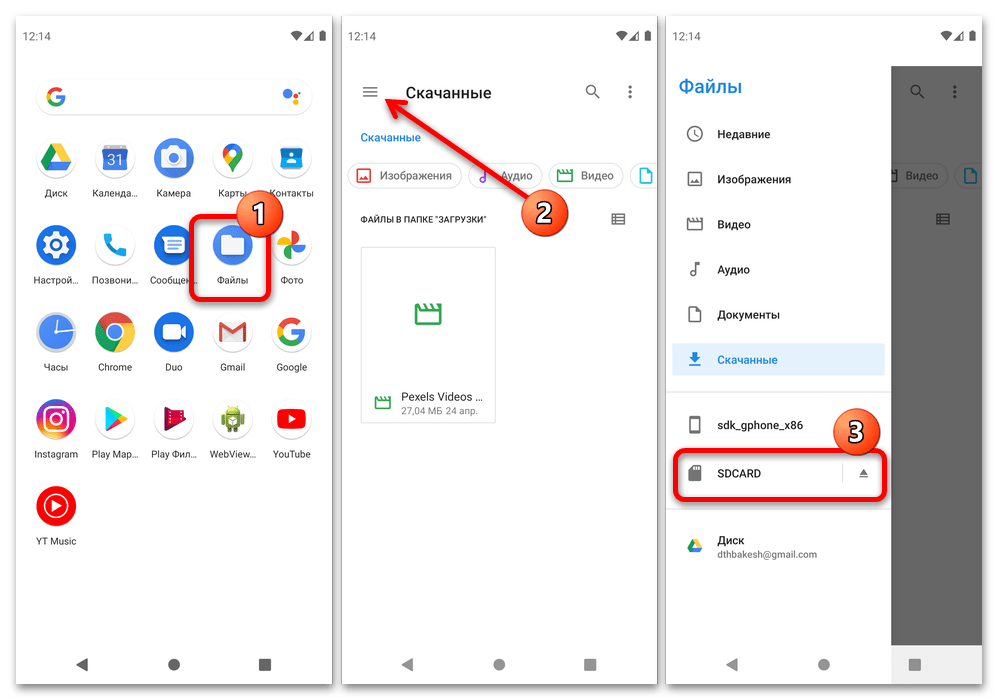
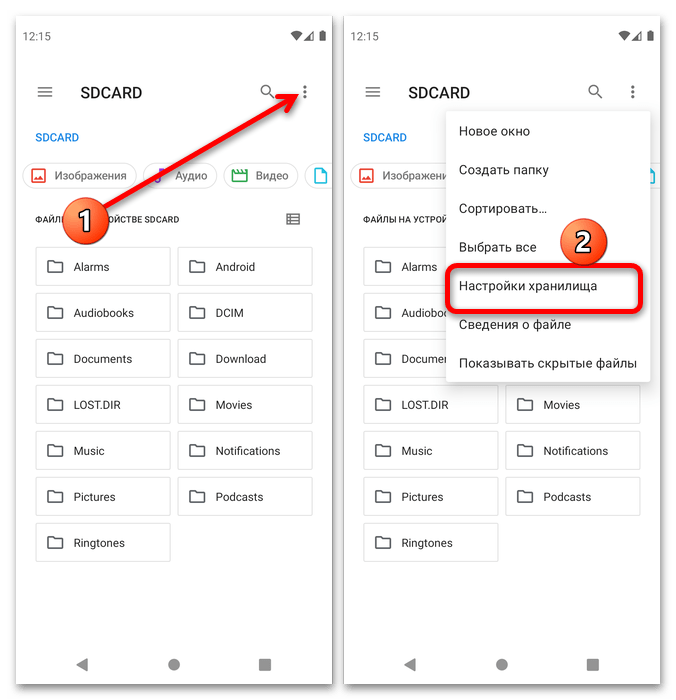



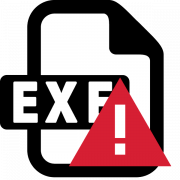
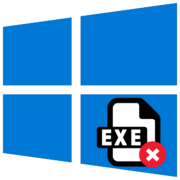
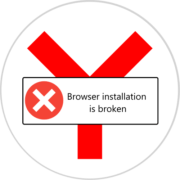

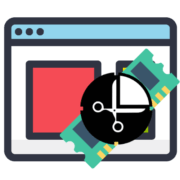

Здравствуйте! Проблема в том, что файлы удаляются, но когда я вновь вставляю флешку — они возвращаются
Нажимаю начать а пишет что диск защищён от записи
Добрый день! Не могу удалить mp3 файлы с карты памяти, при этом записать альбомы и файлы на карту могу, с других папок удаляются файлы нормально, некоторые альбомы из каталога «Музыка» то же удаляются… при чем, не могу удалить как в телефоне (Android 7, карта 128гб), так и через подключение по FTP (Windows 10). Обычно музыку закачиваю по FTP.
спасибо, 2 способ помог, перезвпустила и заработало
Не удаляются файлы с компьютер пишет диск защищён от записи
помогла с переключением рычажка , спасибо
Помогите как удвыключить рычажок на себе карты